Máscaras de recorte: ferramenta milagrosa ou pesadelo de impressão?
Publicado por Amanda Gault em
Na equipa de produção da Sticker Mule, deparamo-nos frequentemente com linhas estranhas, elementos gráficos em falta ou problemas de cor inesperados. O culpado é muitas vezes algo que não está à espera: as máscaras de recorte.
As máscaras de recorte são uma ferramenta poderosa para controlar a forma como as imagens e as formas aparecem nos seus designs. Permitem-lhe mascarar facilmente imagens em texto, aplicar gradientes em áreas específicas ou ocultar elementos indesejados - sem alterar permanentemente a sua arte.
Mas, apesar de funcionarem muito bem no ecrã, podem causar problemas inesperados quando chega a altura de imprimir.
Vamos analisar porque é que as máscaras de recorte podem provocar erros na impressão — e como os pode resolver.
Porque é que as máscaras de recorte causam problemas de impressão?
No ecrã, as máscaras de recorte fazem com que os elementos gráficos pareçam limpos e profissionais. No entanto, quando enviadas para impressão, podem introduzir artefactos indesejados, problemas de alinhamento ou até fazer desaparecer elementos. Eis porquê:
- Linhas ou contornos fantasma
- As margens da máscara de recorte podem continuar visíveis de forma subtil na impressão final, mesmo que no Illustrator tudo pareça perfeito.
- Cores mal interpretadas
- Por vezes, as máscaras de recorte fazem com que as cores dentro da área mascarada sejam interpretadas incorretamente pelas impressoras.
- Elementos gráficos em falta
- Alguns elementos dentro de uma máscara de recorte podem desaparecer completamente na impressão.
- Conflitos entre elementos raster e vetoriais
- Se o seu ficheiro contiver elementos raster (imagens) e elementos vetoriais dentro de uma máscara de recorte, isso pode gerar resultados imprevisíveis na impressão final.
Para evitar estes problemas é melhor evitar usar máscaras de recorte sempre que possível - especialmente em trabalhos prontos para impressão.
O vídeo abaixo mostra o que pode acontecer quando recebemos uma arte com muitas máscaras de recorte. Este exemplo inclui alguns elementos vetoriais e, para manter a melhor qualidade possível na impressão, tentamos preservar esses elementos ao remover as máscaras de recorte.
Existem alguns passos para as remover.
- Primeiro, no Illustrator, vá a Objeto > Achatar transparência. Achatar a transparência é importante para manter o aspeto original da arte.
- De seguida, para remover as máscaras de recorte, vá a Pathfinder > Unir. Como poderá ver no vídeo, por vezes as cores podem confundir-se, por exemplo, as áreas verdes tornam-se mais escuras. Em casos como este, em que existe uma mistura de máscaras de recorte, imagens raster e arte vetorial, pode ser necessário rasterizar toda a arte para manter a sua aparência original.
Como preparar arte final sem máscaras de recorte para impressão
Se estiver a utilizar máscaras de recorte no seu design, eis três formas eficazes de as remover, mantendo a qualidade da arte final para impressão.
Opção 1: Recriar o gradiente no Illustrator (ideal para arte vetorial)
Se usou uma máscara de recorte para aplicar um gradiente a um objeto, considere criar o gradiente diretamente no Illustrator. Veja como:
Selecione o objeto ao qual pretende aplicar o gradiente.
- Abra o painel Gradiente (Janela > Gradiente).
- Aplique um novo gradiente ao objeto.
- Guarde-o como uma amostra (Amostras > Nova amostra) para manter a consistência em toda a arte.
Ao utilizar os gradientes incorporados no Illustrator, mantém a arte em formato vetorial, o que garante uma impressão nítida e limpa.
Por predefinição, ao aplicar um gradiente a texto editável no Illustrator, cada letra recebe o seu próprio gradiente individual, o que pode interromper a fluidez visual. Para aplicar um gradiente suave e contínuo em todas as letras, basta converter o texto num Caminho composto (⌘+8 no Mac, Ctrl+8 no Windows). Isto faz com que o texto seja tratado como uma única forma, permitindo que o gradiente flua de forma contínua de uma extremidade à outra.
Opção 2: Rasterizar a arte com máscara de recorte (ideal para designs baseados em imagem)
Se estiver a recortar uma imagem num texto ou numa forma, pode rasterizar o design para achatar tudo numa única camada. Tenha em atenção que este processo transforma elementos vetoriais em pixéis, pelo que deve ser utilizado com cuidado: Selecione a arte (⌘+A / Ctrl+A).
- Vá a Objeto > Rasterizar.
- Selecione Alta (300 dpi) para obter qualidade de impressão.
- Clique em OK.
Quando deve rasterizar? Se o seu design tiver uma mistura de elementos raster e vectoriais, recomendamos rasterizar toda a arte antes de imprimir, para evitar problemas de sobreposição. Lembre-se de rasterizar o ficheiro no tamanho final pretendido para garantir uma impressão com boa qualidade.
Opção 3: usar a ferramenta Pathfinder (melhor para arte totalmente vetorial)
Se a sua arte for inteiramente vectorial, pode usar a ferramenta Pathfinder para remover máscaras de recorte e manter a escalabilidade.
- Selecione todos os objetos (⌘+A / Ctrl+A).
- Abra o painel Pathfinder (Janela > Pathfinder).
- Clique em Unir para combinar áreas sobrepostas e remover quaisquer máscaras de recorte ocultas.
Isto garante que tudo seja impresso de forma limpa, sem elementos desnecessários a afetar o resultado final.
Precisa de um tutorial visual? Veja esta demonstração rápida sobre como limpar arte vetorial em excesso.
Dicas finais para ficheiros prontos para impressão
Para evitar problemas comuns ao enviar a sua arte para impressão: - Faça sempre um teste de impressão de uma pequena amostra antes de enviar o ficheiro final. - Guarde duas versões: um ficheiro editável e um ficheiro pronto para impressão. - Converta o texto em contornos (Tipo > Criar contornos) para evitar problemas com fontes. - Utilize o formato PDF ou EPS para uma melhor compatibilidade com as impressoras.
Conclusão
As máscaras de recorte são fantásticas para o design no ecrã, mas podem causar problemas de impressão inesperados se não forem tratadas corretamente. Quer opte por recriar gradientes, rasterizar cuidadosamente ou utilizar a ferramenta Pathfinder, estes métodos ajudá-lo-ão a garantir impressões sem falhas e de qualidade profissional.
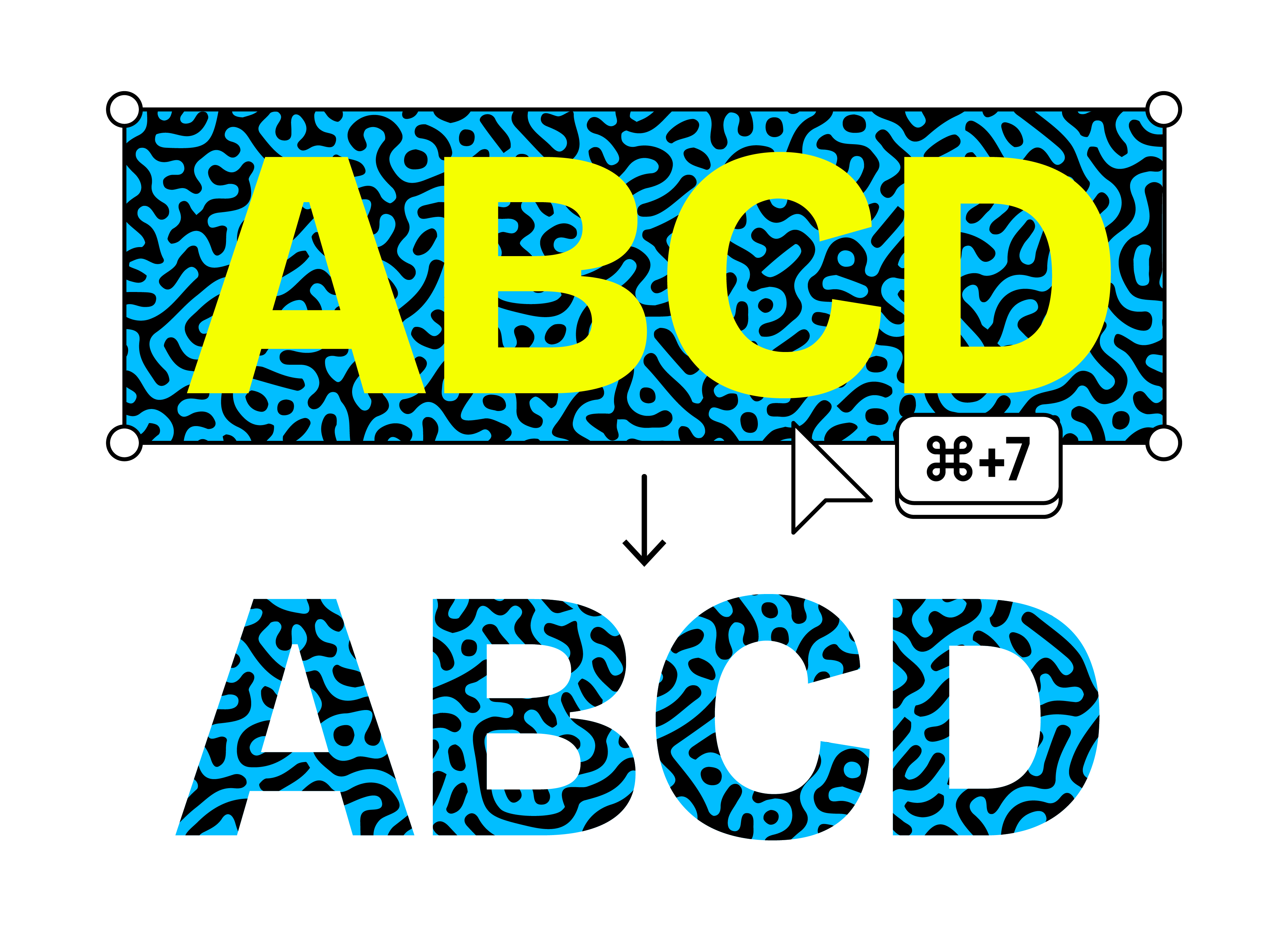
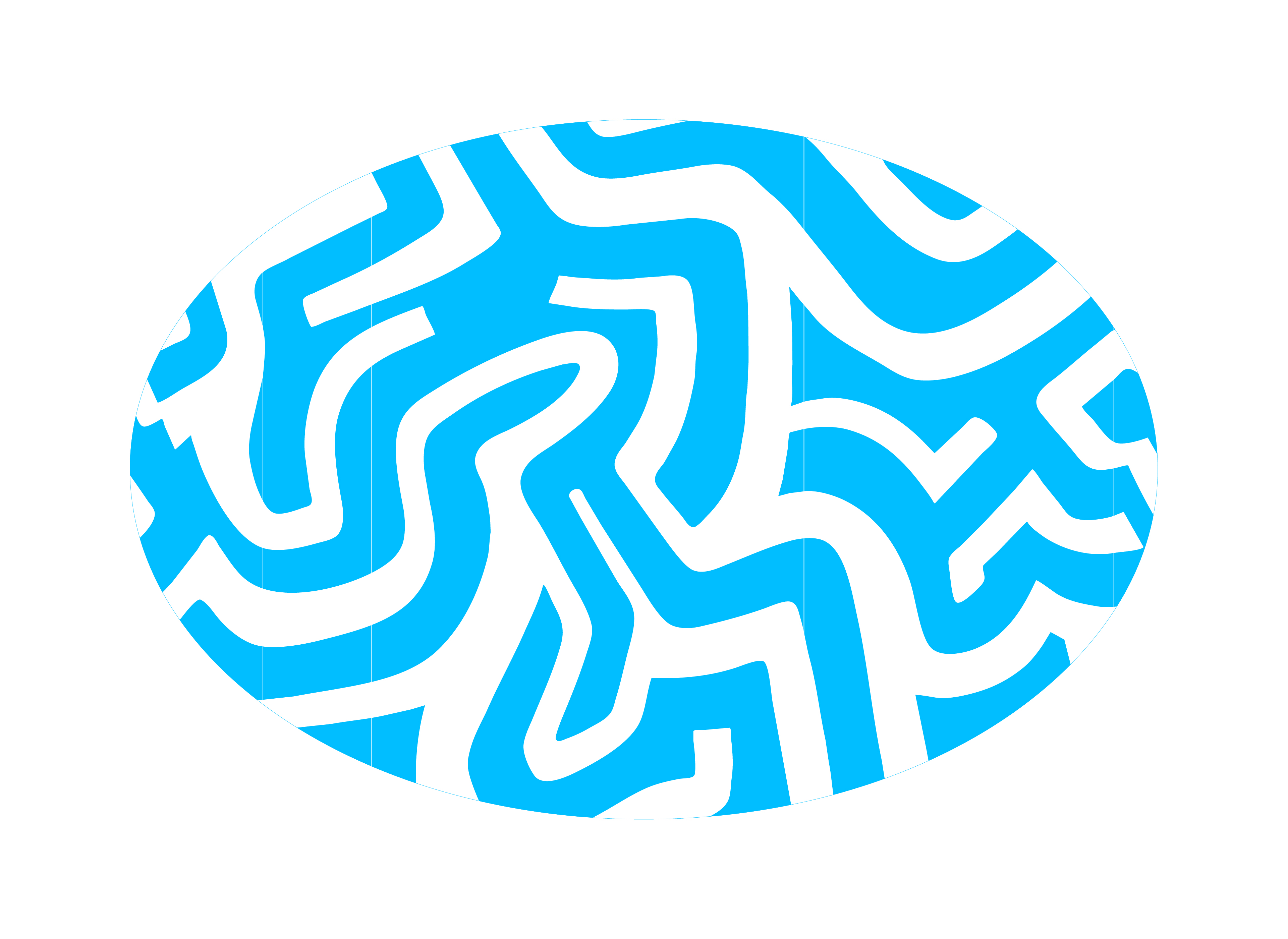
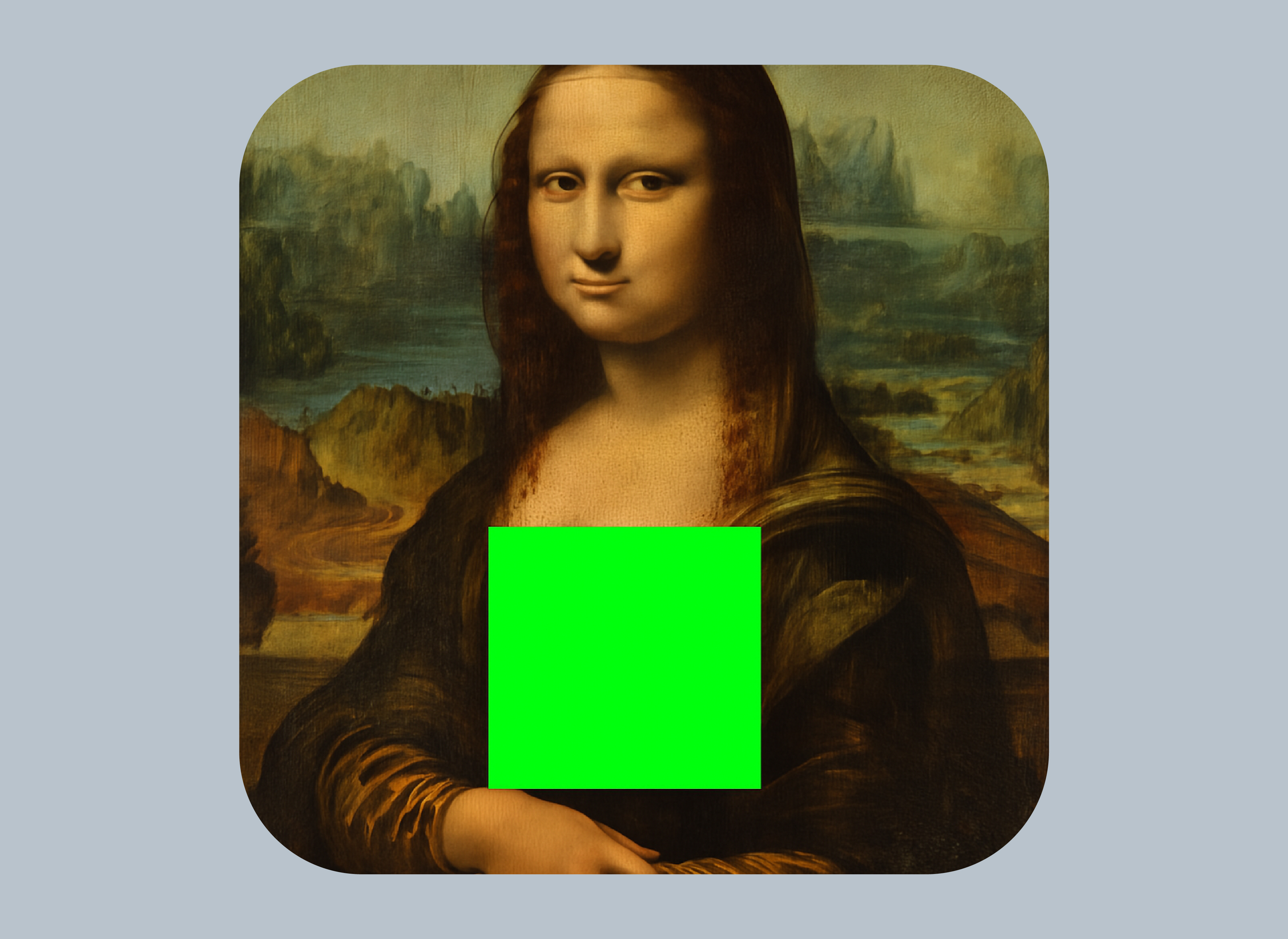

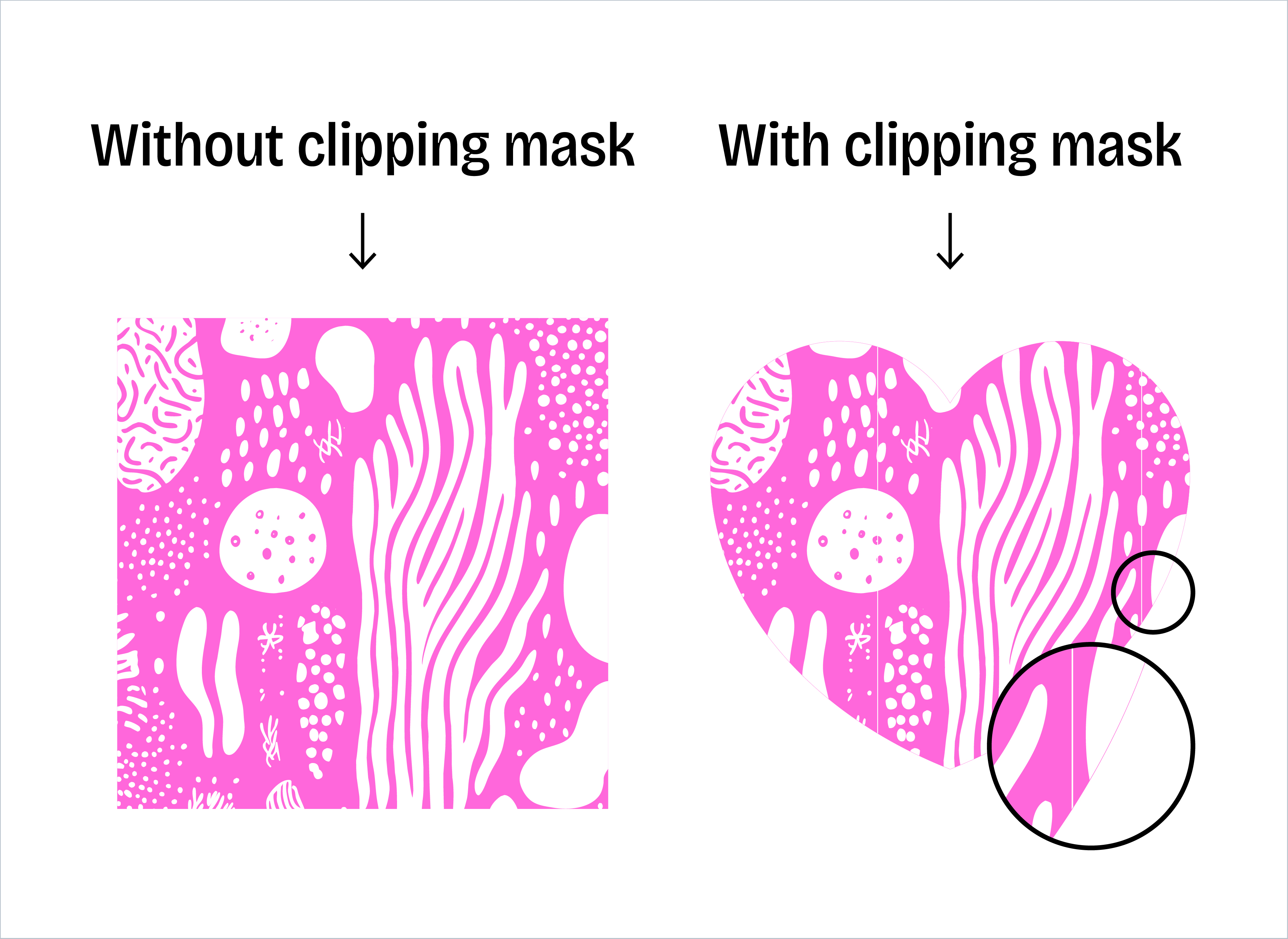
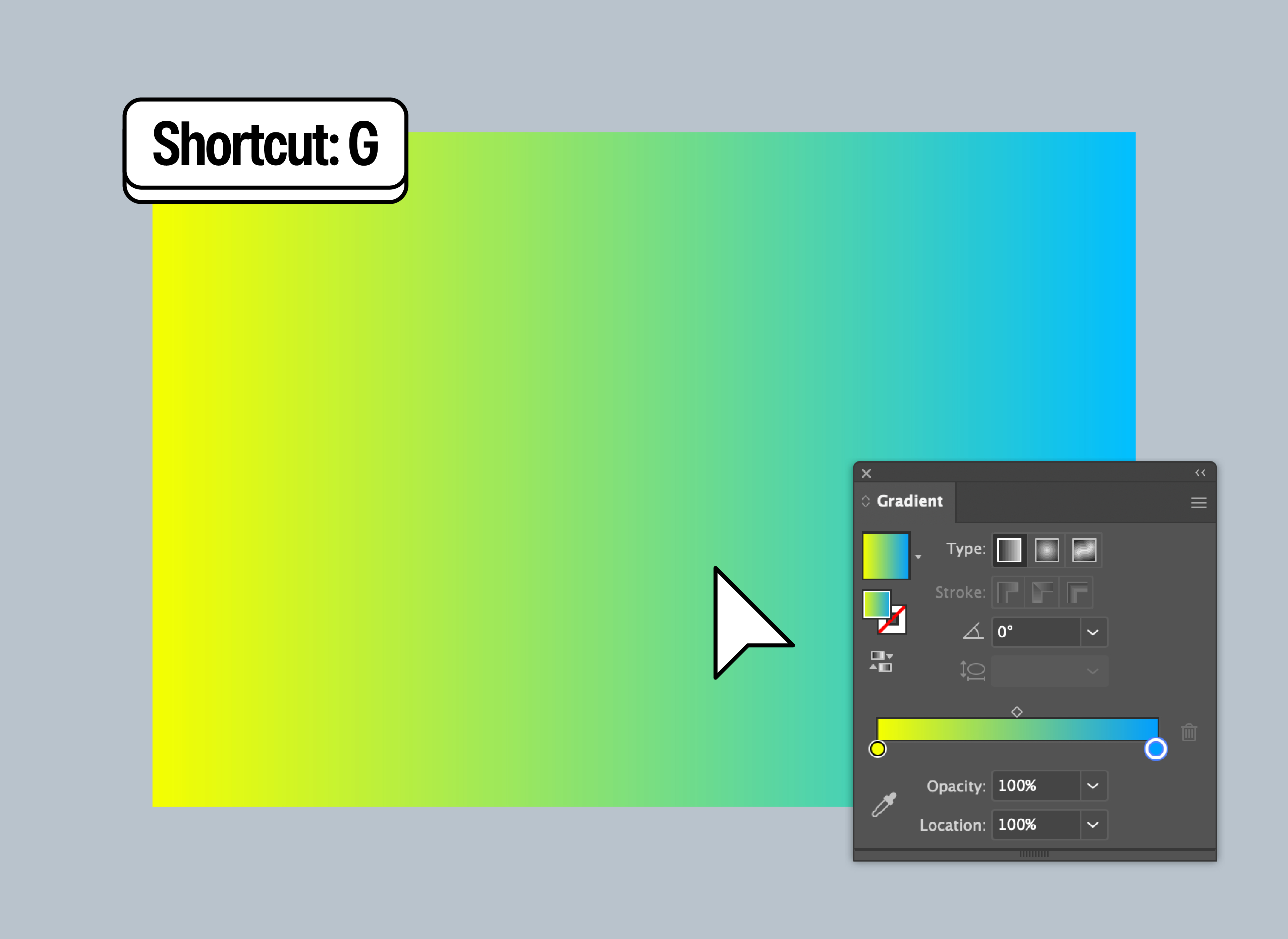
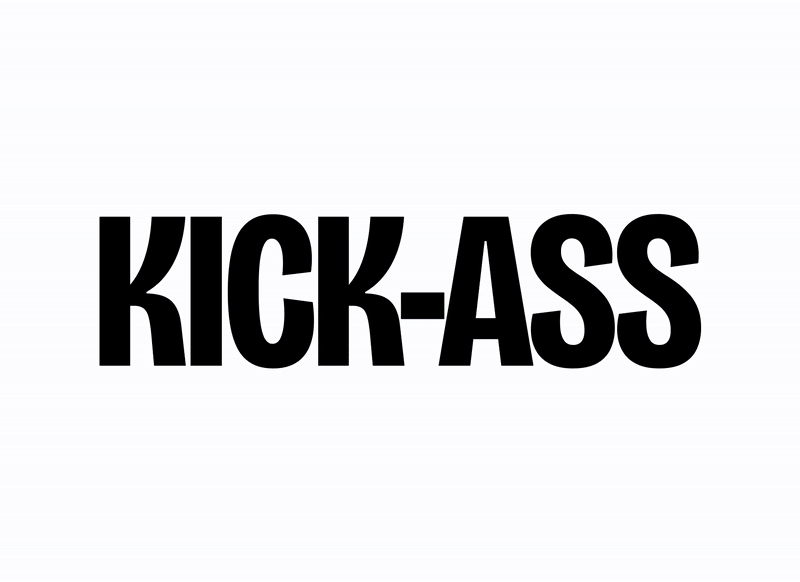
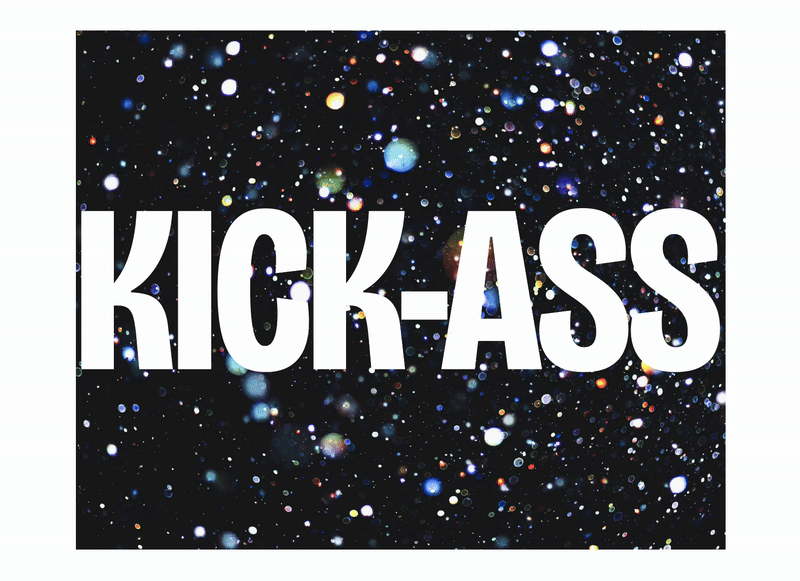
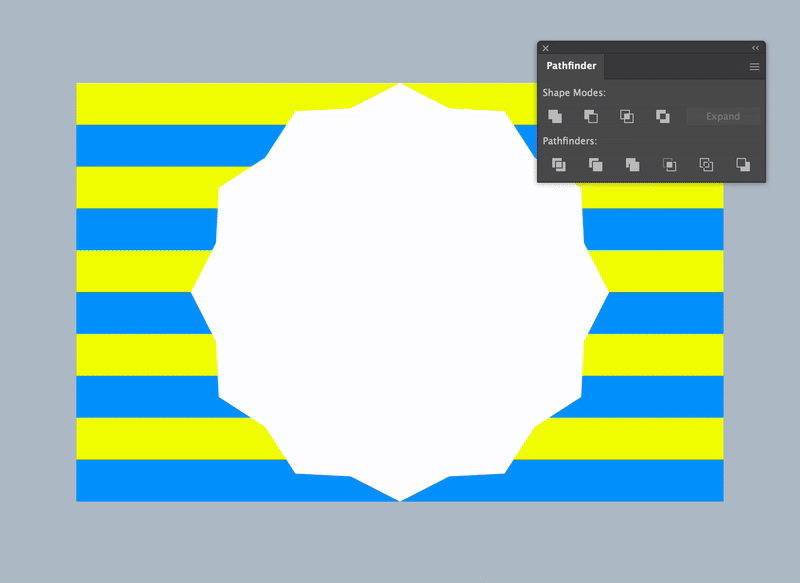
Comentários